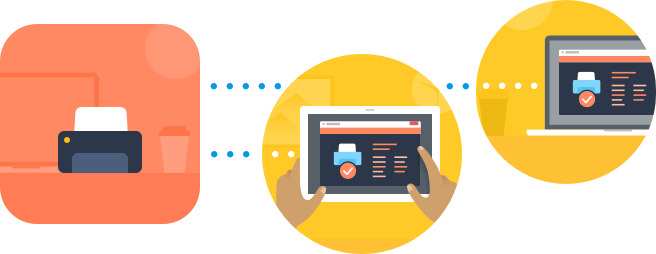Como ver as câmeras de segurança remotamente através da Internet
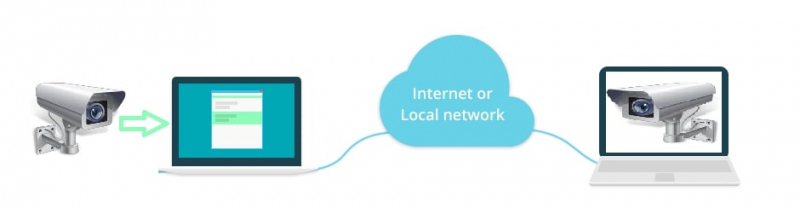
O acesso remoto às câmeras de segurança pode ser importante por diferentes razões. Com acesso remoto a uma câmera, os usuários podem monitorar as crianças pequenas em uma parte diferente da casa, para poder agir rapidamente caso ocorra um problema. O acesso remoto às câmeras de segurança permite que os proprietários de empresas vigiem sua loja a partir do conforto de sua casa por meio de um computador ou dispositivo móvel a qualquer hora do dia ou da noite.
As câmeras web são normalmente conectadas ao computador via portas USB e o acesso remoto pode ser obtido com a funcionalidade USB over Internet.
Neste artigo, falaremos sobre como acessar as câmeras de segurança remotamente usando esta eficiente solução de software. Com este eficiente aplicativo, você pode acessar sua câmera de segurança a partir de qualquer dispositivo conectado à Internet para que você possa sempre ver o que está acontecendo em sua casa ou empresa.

Como visualizar remotamente câmeras de segurança usando a Internet
Se você deseja obter acesso remoto a uma câmera de segurança, você precisa usar uma solução de software de terceiros que possa encaminhar sinais USB através de uma rede IP. Uma vez implementado o software USB over Internet , você pode usar a rede para visualizar as imagens das webcams em seu computador conectado à rede, sem importar onde você estiver localizado. Com esta solução USB over Internet confiável, você pode redirecionar o tráfego de impressoras USB, scanners, dongles, ou qualquer outro tipo de dispositivo. Os dispositivos podem ser compartilhados através de uma LAN comercial, tornando-os disponíveis para computadores conectados à rede com funcionalidade USB over Internet.
Como acessar as câmeras de segurança remotamente usando o USB Network Gate
Vamos dar uma olhada nos principais benefícios desta solução USB over Internet:
Conectividade multiplataforma - USB Network Gate suporta a conectividade multiplataforma. Isto permite que você conecte sua câmera em qualquer plataforma suportada e compartilhar o acesso remoto da câmera de segurança com usuários executando um SO suportado diferente. A ferramenta USB over Internet funciona em sistemas Windows, MacOS, Linux e Android.
Múltiplas opções de conectividade - Acesso remoto às câmeras de segurança utilizando qualquer rede baseada em IP. Usar a Internet ou uma LAN para compartilhar dispositivos USB. USB over Internet também suporta o redirecionamento do tráfego por RDP ou usando o protocolo de comunicação Citrix.
Conectividade segura - USB Network Gate suporta o isolamento de dispositivos onde determinados usuários podem receber direitos de acesso aos dispositivos USB compartilhados. Isto permite que você controle quem acessa seus dispositivos conectados remotamente. Aprenda como isolar dispositivos USB com estes guias de utilização com o Window OS ou Sessão de Desktop de Rede remoto.